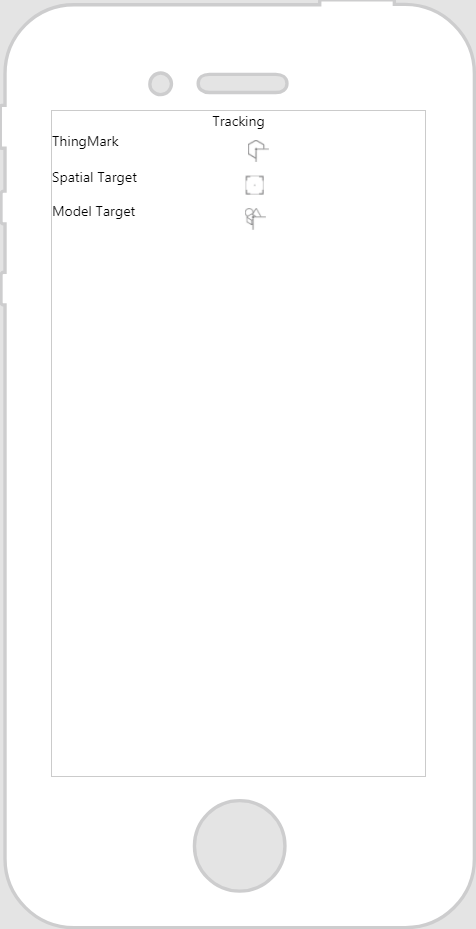|
属性
|
JavaScript
|
类型
|
说明
|
||
|
行在当前高度内等距排列
|
evenlyspacedrows
|
boolean
|
选中此复选框可使所有行都具有相同的高度。
|
||
|
固定列大小
(列属性)
|
不适用
|
不可用
|
指定列的宽度。默认情况下,各列的列宽均等。
|
||
|
柔性方向
(列属性)
|
不适用
|
不可用
|
您可以将其他网格布局小组件嵌套在列中。柔性方向定义了添加新行的方向。
|
||
|
行高度 (单位: px)
(行属性)
|
不适用
|
不可用
|
指定边框和边缘之间的空间。
|